安卓手机连接显示器用什么连接线
0 2023-09-15 21:54:17
生活总,我们有时候会遇到,Excel后缀名不显示了,那么怎么才能让其显示出来呢?下面我们来学习一下被隐藏的Excel后缀名怎么显示。
首先我们来看一下被隐藏后缀名的Excel表格,如下图:
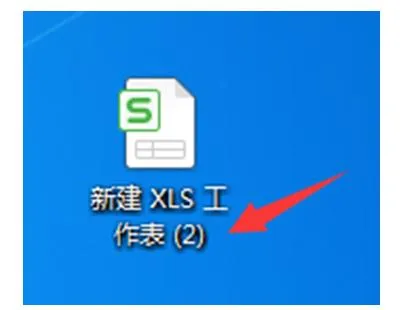
下面我们来具体操作一下,如何让图中Excel后缀名显示出来。
第一步:打开【我的电脑】|有的电脑上面是【计算机】),点击【工具】菜单下【文件夹选项】:

第二步:在弹出的【文件夹选项】内,点击【查看】,然后找到【隐藏已知文件类型的扩展名】去掉勾选:

Excel表格的后缀名就可以显示出来了,效果图如下:

以上就是Excel后缀名怎么显示的方法是不是很简单呢,赶快试试吧?